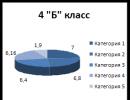Лучшая версия Windows. Лучшая версия Windows Что лучше виндовс 7 для windows 10
Или нет.
Windows 10 уже вышла и она призвана исправить огромное количество проблем, которые были до этого в Windows 8. Но что делать, если все еще используете Windows 7? Microsoft предлагает вам бесплатное обновление, но должны ли вы принять его или нужно придерживаться того, к чему вы уже привыкли?
Чтобы это понять, давайте сфокусируемся на больших и предыдущих версий Windows. Это не исчерпывающая информация, но охватывает много важных вещей, которые касаются вас, и множество мелочей, на которые вы должны обратить внимание.
Windows 10 vs Windows 7 – производительность
Одной из вещей, про которых очень мало говорили, являются улучшения Windows 8 и впоследствии Windows 10, которые включают множество апгрейдов производительности.
Главным среди них является время загрузки, которая стала заметно быстрее, и улучшенное аппаратное ускорение. Электропитание также улучшено, так что батарея мобильного устройства проживет дольше.
Игровая производительность практически одинакова, но Windows 10 имеют эксклюзивный доступ к DirectX 12, которая выжмет еще больше производительности из вашего железа и является будущим для игр Windows.
Это может показаться тривиальной вещью, но единственное, ради которого мы обновляем компьютер – это производительность. Очень радует тот факт, что производительность Windows 10 была важнее других особенностей системы.
Windows 10 vs Windows 7 – дизайн
Windows 8 ознаменовалась отходом от стиля Windows 7, с переходом на плоский дизайн с объемно-выглядящими иконками с округлыми краями и прозрачными окнами с одним цветом.
Windows 10 продолжила изменения, применив плоский дизайн к иконкам рабочего стола и другим частям системы, вроде панели управления и приложения «Параметры».
В целом, мы не думаем, что новое лучше старого. Это может и более «современно», так как сейчас все использует плоский дизайн – веб-сайты и Apple – но мы не уверены, что данные изменения выглядят более эстетично.
Нужно сказать, Майкрософт изменила дизайн, который использовался в Windows 10 Technical Preview, где они использовали броские и контрастные цвета, как в Windows 8. Финальный релиз имел более мягкие цвета и использовал оттенки темно-серого с полупрозрачными окнами, которые выглядят намного чище и профессиональнее.
 Дизайн Windows 10 Technical Preview с резкими цветами
Дизайн Windows 10 Technical Preview с резкими цветами
 Дизайн последней версии Windows 10
Дизайн последней версии Windows 10
Большим преимуществом нового дизайна является меньший размер окна из-за отсутствия границ. Окна стали более гибкими в настройке и выглядят понятнее, благодаря отсутствию прозрачных задников.
В общем, дизайн выглядит намного лучше дизайна Windows 8, и современнее дизайна Windows 7.
Windows 10 vs Windows 7 – поиск и Меню Пуск
Нажав на меню Пуск в Windows 7, вы получаете доступ к мощной функции поиска, который быстро найдет совпадающие с запросом программы и документы. Он также дает доступ к главным функциям и вашим избранным программам. Просто и эффективно.

Тем не менее в Windows 10 улучшена каждая деталь поиска.
Нажатие на отдельную кнопку поиска включает в себя результаты поиска в магазине приложений и веб поиска, и результаты выглядят более организованно.
Также, даже простой клик по полю поиска дает вам информацию, вроде последних главных новостей, результатов вашей любимой команды и погоды в вашем городе, если вы включите эти возможности в настройках.
Что еще важнее, туда включена Кортана (для России пока недоступна) – цифровой персональный ассистент – что добавляет два ключевых функции. Во-первых, она отслеживает такие вещи, как ваша электронная почта, календарь и ищет нужную информацию, например, когда вам нужно куда-либо пойти.

Вы также можете использовать ее, чтобы назначить встречу или сделать заметки. Если у вас есть микрофон на вашем ПК, вы можете говорить ваши команды Кортане. Она отлично понимает живую речь.
К сожалению, интерфейс не возвращает ответ на поле поиска, а скорее откроет веб-браузер. Хотя, даже так она остается очень крутой особенностью новой ОС.
Все это скомбинировано со стартовым меню, что сейчас включает в себя живые плитки Windows 8. Теперь ключевые функции, вроде Проводника и Параметров, показаны, убрав ненужные и хаотично расставленные кнопки, вроде Программы по умолчанию.
Единственным минусом является отсутствие прямой ссылки на Панель управления, что была в Windows 7. Нам также не нравится интерфейс раздела «Все приложения». Быстрый и компактный в Windows 7, в Windows 10 стал большим и громоздким, что приходится бесконечно крутить колесиком мыши, чтобы найти нужную строчку.
Windows 10 vs Windows 7 – управление файлами
Инструменты, используемые для нахождения и управления вашими файлами, являются одним из наиболее часто используемых и основных инструментов хорошей операционной системы.
Windows 7 имеет приличный набор и конечно все привыкли к этому. Однако, не во всем, а только в отдельных случаях. Windows 7 был шагом назад – кто помнит удаленную из проводника кнопку Вверх?

Эта одна маленькая функция показала ошибки в пути, который прокладывали Майкрософт все это время. Но это не было единственной проблемой проводника Windows 7. По всем стандартам, эта была плохо продуманная система, с неиспользуемыми местами и скрытыми от глаз функциями.
Так, в Windows 10 кнопка Вверх возвращается! А также появилась куча улучшений в проводнике – многие из которых появились в Windows 8.
Верхнее меню теперь переделана в ленту, где расположились самые используемые функции, и что самое главное, до которых очень легко добраться новичкам.
Но самым главным улучшением является улучшения окна копирования файлов. Сейчас все задачи копирования/перемещения сгруппированы в одном окне, что очень удобно. Скорость выполнения показывается в реальном времени, и операции можно поставить на паузу, в отличие от предыдущих версий, где была лишь кнопка отмены.

Есть новые функции в дисковых пространствах. Есть группировка различных жестких дисков вместе в единое логическое устройство. Может это не звучит революционно, но она поддерживает несколько уровней дублирования дисков для обеспечения резервного копирования для ваших данных, она полностью отличается от RAID, являясь иной системой. В данной системе поддерживается горячая замена дисков и диски могут быть разных размеров.
Windows 10 vs Windows 7 – игровой процесс и DirectX 12
Как мы писали ранее, игровая производительность практически не поменялась в Windows 10, но данный вопрос надо рассмотреть поближе.
На деле, есть небольшое падение производительности на 0.5% на Windows 10, в отличие Windows 7, особенно в старых играх – Crysis 3, к примеру – хотя в некоторых случаях все наоборот. Конечно, 0.5% является смехотворно маленьким падением, что можно даже не беспокоиться по данному поводу.
Windows 7 показала себя крепкой и надежной игровой платформой, даже если и не забита всякими инновациями, и является прочной основой для построения игровой базы.
Windows 10 добавляет новые функции. Большая часть из них не будет интересна ПК геймерам — доступ к учетной записи Xbox Live, стриминг игр с Xbox на ПК, и наличие некоторых игр с совместным мультиплеером владельцев ПК и Xbox – хотя, они только приветствуются.

Также Windows 10 имеет эксклюзивный доступ к DirectX 12, которая обещает увеличить производительность железа, благодаря низкоуровневому доступу к возможностям аппаратного обеспечения. Скорее всего, улучшение производительности будет не очень большим, и зависит от конкретных обстоятельств, но этого хватит, чтобы склонить чашу весов на сторону Windows 10.
Windows 10 vs Windows 7 – уведомления
Windows давно имеет место уведомлений, называемое системный трей. Здесь всплывают сообщения от, например, Outlook, DropBox и Spotify – все, что работает в фоновом режиме.
Однако никогда не было единого места, где можно было посмотреть историю уведомлений. В Windows 10 введено новое место уведомлений. Центр уведомлений – простое нововведение, в котором скапливаются уведомления по времени их появления. Простой, но чрезвычайно полезный.
 Новый Центр уведомлений Windows 10
Новый Центр уведомлений Windows 10
Центр уведомлений также имеет несколько полезных функций, вроде перехода на режим планшета или доступ к настройкам экрана.
Windows 10 vs Windows 7 – управление рабочим местом
Соблюдение чистоты на рабочем столе является ключевой особенностью для некоторых пользователей. Если вы имеете много больших мониторов, вам понадобятся инструменты для управления окнами и рабочими столами.
В Windows 7 есть поддержка нескольких мониторов, но она ограничена растягиванием рабочего стола на все мониторы, и создает панель задач только в одном из них. Так также была ранняя версия Snap – инструмента, меняющего размер окна при перетаскивании к левой или правой стороне. Но все это – очень ограниченный набор инструментов.
 Несколько виртуальных рабочих столов Windows 10
Несколько виртуальных рабочих столов Windows 10
В Windows 10 обе функции были улучшены. Различные мониторы могут иметь разные фоны, с разными слайд-шоу. Фотографии могут также располагаться на всех мониторах. Но что намного важнее, панель задач могут отображаться на нескольких мониторах или только на активном мониторе. Snap также была улучшена и может привязывать к четырем углам, а не только к двум сторонам.
Самым большим дополнением является поддержка виртуальных рабочих столов. Хотя в Windows 7 была поддержка рабочих столов с помощью сторонних программ, теперь же она встроена в ОС. Реализация не самая лучшая, но это большой бонус, особенно для пользователей ноутбуков.
Windows 10 vs Windows 7 – режим планшета и оптимизация тачскрина
Это не является ключевой особенностью для пользователей Windows 7 – так как большинство не будет использовать его на устройствах с сенсорным экраном – но темнее менее надо отметить улучшения в работе на устройствах с сенсорным экраном в Windows 10.
При нажатии кнопки режим планшета ОС переходит в режим с полноэкранным стартовым меню, многие иконки увеличиваются и расширяется поддержка жестов. При отключении ОС становится той же удобной системой с традиционным интерфейсом.

Вы может никогда не будете пользоваться данной возможностью, но будете знать, что ОС предназначена для работы на различных устройствах, делая ее удобной для настольной системы, гибридного ноутбука или даже планшета.
Windows 10 vs Windows 7 – прочее
Microsoft, как и Apple с операционной системой OS X, пытается продвинуть новые интегрированные функции пользователям новой операционной системы, когда многие просто хотят пользоваться основной ОС. В этой области Windows 10 ничем не отличается.
Возможно, самое заметное в Windows 10 – попытки заставить вас создать учетную запись Майкрософт. Затем она будет при каждом входе соединяться с электронной почтой, календарем, OneDrive и другими, синхронизируя все на ваших устройствах.
Такая вещь, конечно, полезна для определенных пользователей, но немного раздражительно для простого пользователя с простой жизнью. К счастью, вы можете проигнорировать учетную запись Майкрософт, . Самое нахальное, после установки локальной учетной записи вы не можете использовать новые предустановленные приложения, вроде календаря и почты. К сожалению, Кортана тоже не будет работать, оставив вместо себя обычную поисковую систему.
Windows 10 или Windows 7: что лучше?
Нет ничего плохого в использовании Windows 7, но обновление до Windows 10 дает вам большое количество преимуществ, а также несколько минусов. И тот факт, что обновиться можно бесплатно и совершенно легально, делает переход еще более заманчивым.
Windows 10 имеет множество новых полезных функций, а также улучшения старых возможностей, по сравнению Windows 7. Это сочетание является убедительным аргументом.
Windows 10 имеет лучший поиск, управление окнами, управление файлами, игровые инструменты и многое другое. Также она быстрее, и новое стартовое меню намного лучше Пуска в Windows 7.
Первая версия Windows увидела свет в далёком 1985 году, на тот момент она даже не являлась самостоятельной операционной системой, а представляла собой своеобразный add-on для DOS. Стоит отметить, что особой популярностью она не пользовалась и осталась почти незамеченной. Не спасла ситуацию и вышедшая на несколько лет позже Windows 2.0. Но, как известно, это не остановило упёртых гениев из Microsoft и на сегодняшний день операционные системы Windows являются самыми популярными во всём мире. Им практически не существует альтернатив: MAC OS не продаётся отдельно от настольных компьютеров и ноутбуков корпорации Apple, цена которых далеко не всем по карману, а LINUX хотя и бесплатный, но, к сожалению, не совместим с большинством выпускаемых программ и приложений. Для любителей игр LINUX и вовсе окажется бесполезным, потому что практически все разработчики обходят эту платформу стороной, отдавая предпочтение целевой аудитории проверенных продуктов от Microsoft.
На данный момент на большинстве персональных компьютеров мира стоят различные вариации операционной системы Windows 7, однако не так давно вышла десятая версия Windows, которая по скромному мнению разработчиков является самой лучшей из всех доступных на сегодняшний день. Давайте проверим, так ли это на самом деле и что же всё-таки лучше виндовс 7 или виндовс 10? И стоит ли переходить с проверенной «Семёрки» на Windows 10?
Windows 10: первый взгляд

Windows 10 – операционная система, которая вышла сразу после восьмой, загадочным образом «перескочив» девятую версию. Разработчики из Microsoft любезно предоставили возможность всем владельцам лицензионных «Семёрок» и «Восьмёрок» бесплатно обновить ОС до последней версии. Давайте посмотрим, чем отличается Виндовс 10 от своих предшественников и действительно ли она настолько лучше, как пытаются заверить нас сами авторы.
- Поддержка мобильных устройств. Windows 10 можно устанавливать не только на стационарные ПК, но и на ноутбуки, телефоны и планшеты, где ОС автоматически переключается на сенсорный интерфейс.

- Улучшенное быстродействие. Система в целом работает быстрее и неплохо справляется с нагрузкой. Для геймеров особый интерес представляют возможности DirectX 12, который существенно улучшает производительность компьютера даже в играх с отвратительной оптимизацией. Работать с несколькими приложениями параллельно тоже стало значительно лучше благодаря виртуальным рабочим столам. На одном столе можно, к примеру, монтировать видео в Sony Vegas, а на другом пользоваться таблицами Excel или создавать презентацию в Power Point. Переключаться между столами можно через менеджер запущенных приложений.
- Безопасность. Разработчики Windows 10 хорошо постарались, переработав прежние алгоритмы работы встроенной защиты от вирусов и вредоносных приложений, и теперь безопасность компьютера осуществляется при помощи так называемой облачной защиты, которая постоянно отправляет информацию о потенциальных угрозах и опасных файлах на серверы компании Microsoft.
- Новый встроенный браузер. Internet Explorer долго сопровождал все операционные системы Microsoft, тем не менее надо признать, что популярность его в последние годы стремительно падала и ему все сложнее было «удерживаться на плаву» в борьбе с такими конкурентами как Mozilla, Google Chrome и Opera. В Windows 10 разработчики наконец-то решили отказаться от привычного решения, снабдив ОС действительно революционным браузером Edge. Он оснащён возможностью голосового поиска (к сожалению пока что поддержка русского языка не реализована должным образом), заметки можно оставлять прямо на страницах и тут же делиться своими соображениями и комментариями с друзьями. Интерфейс браузера сделан в нестандартном стиле газетной вёрстки, а встроенная защита отлично справляется баннерами и навязчивыми рекламными предложениями. Необходимость в установке дополнительных AdWare приложений и утилит по факту отсутствует. Над усовершенствованием браузера постоянно работает команда ведущих разработчиков Microsoft, которые обещают в ближайшем будущем сделать его ещё лучше и вообще много сюрпризов для своих пользователей.

- Экономный режим для портативных устройств. Если вы устанавливаете последнюю версию ОС на планшет или другое мобильное устройство, то следует знать, что настройки Windows 10 позволяют активировать функцию «Экономии заряда», которая вручную включается в параметрах системы либо автоматически запускается, когда уровень заряда падает до критической отметки. Такой режим позволяет увеличить время работы аккумулятора, а специальное меню показывает, какая из запущенных на данный момент программ «съедает» наибольшее количество ресурсов питания. В этом случае её лучше выключить.
- Изменённый алгоритм работы с оперативной памятью. В предыдущих версиях виндовс когда ОЗУ забивалась под завязку, то неактуальные процессы с помощью файла подкачки перенаправлялись на жёсткий диск компьютера. В Windows 10 алгоритм был изменён и существенно переработан, теперь нагрузка на оперативную память снижается посредством сжатия данных без какой бы то ни было «переадресации».
- Меню «Пуск». Большинство пользователей «Восьмёрки» были разочарованы экспериментом Microsoft, убравшим в этой версии ставшее привычным меню быстрого доступа «Пуск». Разработчики учли все недовольства и пожелания и вернули в левый нижний угол заветную кнопку на радость всем юзерам, правда несколько изменив интерфейс. Более того, меню «Пуск» теперь можно настраивать по своему личному усмотрению.

- Автоматизация установки драйверов и функция OneDrive. После обновления или установки виндовс 10 «с нуля» все необходимые драйвера скачиваются с официальных сайтов производителей в автоматическом режиме, что очень удобно, особенно для начинающих пользователей. OneDrive предоставляет возможность хранить файлы не на жёстком диске компьютера, а облачном пространстве, причём доступ к ним будет и у остальных ваших устройств.
Что выбрать Windows 7 или Windows 10?
«Семёрка», как уже говорилось выше, является на данный момент одной из наиболее популярных операционных систем во всём мире. В Windows 7 разработчиками были устранены проблемы и недочёты XP, к тому же она очень удобна в эксплуатации, а сама работа стала намного лучше, безопаснее и стабильнее. Виндовс 7 располагает огромным перечнем всевозможных настроек и отлично сочетается с абсолютным большинством выпускаемого на данный момент программного обеспечения и игр. Техническая поддержка «Семёрки» осуществляется на должном уровне, и на сегодняшний день эта ОС является полноценным продуктом без особых багов. Все слабые стороны были приняты во внимание и доработаны должным образом.
- Внешний вид и интерфейс. Дизайн Windows 10 однозначно выглядит более современным, в оформлении ОС используются яркие насыщенные цвета, к тому же возможность использования нескольких виртуальных рабочих столов существенно упрощает работу.
- Работа в сети интернет. Исходя из результатов различных тестов, ощутимых преимуществ в возможностях веб-сёрфинга у десятой версии нет, на обе системы по факту можно установить любой понравившийся браузер. Единственной «изюминкой», выгодно отличающий виндовс 10 от виндовс 7, является встроенный браузер EDGE, который предлагает ряд революционных решений, таких как заметки на страницах и голосовой поиск. Опять же, на сегодняшний день поддержка русского языка у EDGE отсутствует, а потому преимущество «Десятки» в этом вопросе пока что весьма сомнительное.
- Игры. Новшеством, которое заинтересует геймеров, является возможность работы с DirectX 12, увеличивающей производительность компьютера и улучшающей оптимизацию. Ещё одной отличительной чертой стала функция Xbox Live, позволяющая играть в многопользовательском режиме в игры как с ПК так и с Xbox соответственно.
- Автономность и мобильность. Вот тут Windows 10 уверенно обходит «Семёрку», поскольку десятая версия заточена под работу со множеством сенсорных устройств. Пользоваться виндовс 10 с планшета намного удобнее, при этом не требуется стилусов и прочих предметов, сама навигация реализована на высочайшем уровне.
Итог: Windows 10 является действительно очень интересной ОС с минимальными требованиями к «железу», вобравшей в себя все лучшее из седьмой и восьмой версий. Безопасность виндовс 10 тоже на порядок выше, чем на «Семёрке», а оптимизация работы с фоновыми приложениями позволяет значительно снизить загрузку оперативной памяти. Так что в целом последнюю версию операционной системы можно однозначно считать перспективным продуктом, но и у неё есть свои недостатки. Связаны они по большей частью с некоторой «сыростью» Windows 10, что объясняется спешкой разработчиков в подготовке ОС. Если вы приобрели навороченный планшет или компьютер с самым современным мощным «железом», то лучше всего будет поставить на него десятую версию. В том случае, если комплектующие вашего ПК не отличаются выдающимися характеристиками, а необходимость в поддержке сенсорного интерфейса отсутствует, лучше подождать выхода более стабильной виндовс 10, оставаясь на проверенной «Семёрке».
Вы уже перешли на Windows 8? На «Лайфхакере» мы много писали об этой версии ОС. Однако практика показывает, что большинство пользователей так и не уживаются с 8-кой и отдают предпочтение 7-ке.
Новее - не значит лучше
Для начала давайте проясним одну вещь. Билла Гейтса как-то спросили, использует ли он Windows 8, на что он многозначительно ответил: «Чем выше, тем сильнее!» Однако на практике оказывается, что это правило не всегда работает. Вспомните Windows Me - эту «любительницу» синего экрана смерти, - но все застряли на Windows 98. Потом была Windows Vista, которая не могла передавать файлы по сети на разумной скорости; и все выбрали Windows XP. Теперь решается судьба Windows 8: стоит ли обновляться до этой версии или лучше остаться на прежней - 7-ке?!
Стоит отметить, что история с Windows 8 не такая, как с Me или Vista. У последних были проблемы со стабильностью работы и производительностью. Windows 8 и стабильна. Тут проблема не в ее реализации, а скорее в ее оформлении.
Интерфейс, безусловно, хорош, но…
В Windows 8 есть много новых функций и свойств, которые могут заинтересовать, а также улучшена безопасность. Но основная их масса заточена под планшеты, а не для десктопа. Перечислим причины, почему же все-таки не стоит переходить на Windows 8:
Metro UI: не, не слышал!
В Microsoft видимо были уверены, что пользователям больше не захочется использовать десктоп. В этом они просчитались. Не всем по душе пальцеориентированный интерфейс и метрошные приложения. Да, и зачем - если привычные аналоги в разы функциональнее и удобнее? Но больше всего не хватает пользователям, помимо любимой кнопки «Пуск», - возможности загрузки Windows 8 прямо в режиме рабочего стола, минуя стартовый экран сенсорного интерфейса.
Стартовый экран дезориентирует
Стартовый экран создает перегрузку когнитивного восприятия и заслоняет важный для пользователя контент. Не красит навороченный интерфейс и отсутствие привычной кнопки «Пуск» или вываливающиеся то слева, то справа непонятные черные панели Metro, однооконный режим или низкая плотность информации на экране. Если вы одновременно используете много приложений, то ваша панель задач превращается в настоящую свалку. Немного облегчить жизнь с Metro UI можно, установив специальные альтернативные менюшки « » для Windows 8.
Отсутствует единый поиск
В 7-й версии ОС Windows найти файл или программу легко. В строке поиска нужно забить название или ключевые слова, и в результатах поиска выводятся все программы и файлы, релевантные запросу. При этом их можно открыть прямо из этого же окна. В Windows 8 разработчики зачем-то добавили еще один лишний шаг. Поиск по умолчанию ищет только внутри установленных приложений; если нужно искать по всем файлам или программам, придется выбрать область поиска самостоятельно. Кроме того, поиск занимает весь экран, тем самым запирая доступ к остальному контенту.
Windows Store: тлен и безысходность
Windows Store - это одна большая упущенная возможность. В Windows 8 хотя и реализована удобная система централизованной установки и обновления ПО, но распространяется эта радость только на приложения, перенесенные в сенсорное окружение. В Windows Store имеется список настольных приложений, но это лишь ссылки на их скачивание. То есть магазин не будет заниматься их установкой, обновление и синхронизацией между устройствами.





Чудаковатые нововведения в настольной рабочей среде
Исчезла не только любимая кнопка «Пуск», но и возможность загрузки Windows 8 прямо в режим рабочего стола, минуя стартовый экран. Запуск системы каждый раз стопорится из-за экрана блокировки, который появляется после того, как вы загружаете компьютер, при входе в ОС, либо после того, как компьютер выводится из сна. Чтобы отключить его, придется запускать «Редактор локальной групповой политики» или редактор реестра. А из-за неосторожного движения мыши то слева, то справа вываливаются непонятные черные панели, что дико отвлекает.
На этом чудаковатости не заканчиваются. Кликнув на значок , справа вываливается увесистая боковая панель для выбора сети. А если нажать на значок звука, появится стандартное всплывающее окошко. Все это как-то не гармонично.
Современный Metro-интерфейс: чудачество или будущее операционок?
Есть те, кому Windows 8 не нравится. Другие же считают, что за ориентированным на планшеты интерфейсом будущее. А вот возьмет Microsoft да и вовсе удалит десктоп во всех последующих версиях ОС, оставив пользователей наедине с Metro-интерфейсом! Однако далеко не все могут позволить себе отказаться от десктопа. И вот, кстати, почему:
- В Metro-интерфейсе невозможно одновременно держать открытым браузер, а по соседству блокнот. Бок-о-бок приложения, к сожалению, не умеют работать.
- Слабая поддержка мониторов с большим расширением. Такое ощущение, что Windows 8 разрабатывали исключительно для 13-дюймовых ПК (1366×768).
- Жить в Майкрософтовской экосистеме - увольте! Windows 8 - это для тех, кто использует Bing, SkyDrive, Xbox Live (Music, Video). То, что пользователь может пользоваться и другими сервисами (помимо тех, что предоставляет Microsoft), - не учтено.
- Это закрытая платформа. Metro-интерфейс позволяет установить только приложения, разрешенные Майкрософтом. Экая однобокость! Представьте что было бы, если в Windows XP можно было использовать в качестве браузера только Internet Explorer 6? На какой ступени развития мы находились бы сегодня, юзая лишь его?
- Windows Store с его приложениями - это dislike. Даже если дизайн Windows Store был бы самым крутым в мире, от него все равно продолжало бы веять унылостью. Количество приложений в магазине выросло. Но качество важнее количества, а последнего так и не наблюдается.
В этой статье вы не найдёте кучи графиков и сравнительных таблиц. Таких комплексных обзоров и так предостаточно в Интернете. Сегодня мы хотим очень кратко и простыми словами ответить на часто звучащий сегодня вопрос:
Что лучше: Windows 7 или Windows 8.1?
Для исключения ненужной мишуры мы не будем упоминать Windows 8. Сравнивать будем только Windows 8.1 Update 1 и Windows 7 SP1. Также, сразу оговоримся — возможность выбирать между Windows 7 и Windows 8.1 есть у владельцев лишь тех конфигураций, которые официально поддерживают обе эти операционные системы.
Если на официальном сайте производителя вашего железа нет драйверов под определённую операционную систему, то устанавливать её на компьютер практически нет смысла. Такая система будет приносить больше проблем, нежели удобства.
Как правило, подобрать официальные драйверы под стационарные компьютеры несколько легче, чем под мобильные платформы. С ноутбуками и нетбуками зачастую ситуация сложная — когда на официальном сайте производителя присутствуют драйверы либо только под Windows 7, либо только под Windows 8/8.1.
Недостатки Windows 8.1
1. Заточенность под сенсорные экраны и мобильные устройства.
В Windows 8 разработчики погнались сразу за двумя зайцами. Они попытались выпустить универсальную операционную систему, которая подходила бы и для компьютеров, и для планшетов. Мы считаем, что такой подход является неправильным. Посудите сами: ну зачем пользователю стационарного ПК какие-то плиточные приложения? Зачем ему панель Сharms? И разве удобно ему вызывать её отведением курсора в угол экрана? Да и открывающееся во весь экран меню Пуск понравится далеко не каждому пользователю стационарного ПК.
Поэтому, в данном случае универсальность — скорее минус, чем плюс. И все эти метания из стороны в сторону с меню «Пуск»: то его решают убрать, то постепенно возвращают. Эксперименты, понимаем. Но снова прослеживается рвение создать универсальную ОС для всех устройств: мобильных и стационарных, сенсорных и гаджетов с классическими методами ввода.
2. Использование интерфейса «Параметры компьютера» наряду со старой Панелью управления.
Ясно, что разработчики взяли курс на то, чтобы плавно вытеснить Панель управления и заменить её новым интерфейсом настроек. Например, при редактировании прав учётных записей из панели управления в определённый момент нужно запускать новый интерфейс настроек.
Однако, для пользователя такое положение вещей выглядит несистемно и непонятно: когда одни действия можно выполнить в привычной оснастке Панели управления, а для корректировки других нужно запускать другой интерфейс.
На картинке ниже вы можете видеть новый интерфейс настроек «Параметры ПК». Внизу одиноко красуется ссылка на классическую Панель управления:

3. Удаление некоторых весьма востребованных настроек из графического интерфейса.
Яркий пример — отсутствующий в Windows 8 раздел Управление беспроводными сетями. В результате чего, вручную удалить профиль беспроводной сети можно теперь .
Возможно, для продвинутого компьютерщика такой способ управления сетями будет лишним поводом блеснуть эрудицией перед друзьями, однако, для неопытного пользователя создаётся проблема на ровном месте.
Хотя, скорее всего, исчезнувший элемент сетевых настроек также можно отнести к «плавному» переходу от Панели управления к новому интерфейсу настроек.
Преимущества Windows 8.1
Среди преимуществ Windows 8.1 стоит упомянуть:
1. Достаточно удобный риббон-интерфейс всех окон, знакомый нам ещё с Microsoft Office 2007 и 2010:

2. Возможность включить паузу в режимах копирования и перемещения во встроенном проводнике плюс отображение скорости операции:

Наш ноутбук HP G62, оснащённый классическим шпиндельным жёстким диском WD на 7200 RDP, загружает Windows 7 x64 за 46 секунд, а Windows 8.1 x64 Update 1 — за 40 секунд. Измерения проводились от нажатия на кнопку Power из выключенного состояния до .
4. Встроенный Защитник Windows
Защитник (он же Defender) является аналогом антивируса Microsoft Security Essentials, который успешно обеспечивает базовую защиту.
5. Встроенный SkyDrive (OneDrive) и синхронизация
Облачный сервис позволяет бесплатно хранить 7 ГБ данных пользователя. Если вы пользуетесь несколькими устройствами, вам не нужно ничего переносить на «флешке» — рабочие файлы всегда под рукой.
Функция синхронизации параметров пользователя работает с учётной записью Майкрософт и позволяет синхронизировать некоторые настройки пользователя: макет начального экрана, тему, параметры языка, настройки браузера. Вы можете ввести реквизиты своего LiveID на новом устройстве с Windows 8.1 и через несколько минут увидите привычный для вас рабочий стол. Также, это отлично ускоряет настройку после переустановки системы.
Выводы
Windows 8.1 бесспорно обладает рядом улучшений, но при этом вряд ли существенно обгоняет предшественницу Windows 7 по производительности. Да, загрузка в Windows 8 происходит быстрее, но обычно пользователю куда важнее быстродействие в рабочем режиме. Время загрузки, завершения работы, гибернации и пробуждения — конечно важны, но эти показатели редко имеют решающее значение при выборе рабочей ОС.
В большинстве случаев заменять полюбившуюся «семёрку» на «восьмёрку» нет смысла. Какого-то ощутимого прироста производительности это не даст, а радость от улучшений будет «компенсирована» вышеупомянутыми неудобствами.
Пользователям стационарных компьютеров и ноутбуков мы рекомендуем устанавливать Windows 7 SP1 x64 Профессиональную или выше. Ну а обладателям гаджетов с сенсорными экранами предлагаем выбирать между Windows 7 и Windows 8.1. Ибо, пока вы не опробуете новую ОС сами, никакой обзор вам определиться не поможет.
P.S. статья отражает субъективное мнение автора и не является истиной в последней инстанции.
Первая версия системы Windows появилась на свет ещё в далёком 1985 году. В то время она не была полноценной ОС, а представляла собой некий аддон для DOS, особой популярности не снискала и осталась практически незамеченной. Спустя несколько лет вышла Windows 2.0, которую постигла та же участь. Однако это не остановило упрямцев из корпорации Майкрософт, и в конце концов они всё же добились того, что виндовс стала самой популярной системой в мире.
В нынешнее время большинство компьютеров работают под разнообразными вариациями Windows 7, однако не столь давно была выпущена десятая версия системы - по утверждению разработчиков, лучшая из ныне существующих. Но так ли это на самом деле?
Windows 10 vs Windows 7
По сей день тема преимуществ последней версии виндовс перед легендарной «семёркой» вызывает ожесточённые споры пользователей. Конечно, выбор системы - личное дело каждого , и на него влияет множество факторов, начиная элементарной привычкой и заканчивая программами, которые поддерживаются в операционках.
Народная любимица Windows 7
Хотя с момента выхода семёрки прошло уже больше семи лет, она по-прежнему остаётся самой востребованной системой в мире. Большинство компьютеров работают под Windows 7 - как лицензионными её вариантами, так и разнообразными любительскими сборками.

Windows 10 - достойное продолжение
Windows 10 - операционка, вышедшая сразу после восьмёрки, странным образом миновав девятую версию. Корпорация Майкрософт любезно предоставила владельцам лицензионных семёрок и восьмёрок возможность бесплатно обновить системы до десятки. Но действительно ли новая операционка так хороша, как заверяют нас разработчики, и что отличает эту систему от других?

Что лучше - виндовс 7 или 10?
Вопрос, какая из этих систем лучше, остаётся открытым и по сей день. Семёрка стабильна, удобна и безопасна, её техническая поддержка осуществляется на высоком уровне, все недостатки ХР и Висты были приняты во внимание и устранены. При сравнении седьмой и десятой версии системы можно понять, что они практически ни в чём не уступают друг другу:

 Можно сделать вывод
, что десятка - действительно перспективная и интересная ОС с минимальными требованиями к железу. Конечно, есть у неё и свои недостатки, обусловленные спешкой разработчиков и некоторой «сыростью» системы, однако это не критично. Поэтому переход на Windows 10 - вопрос вкуса. Но справедливости ради следует заметить, что большинство юзеров не торопятся расставаться с полюбившейся семёркой, ожидая выхода более «отшлифованного» обновления десятки.
Можно сделать вывод
, что десятка - действительно перспективная и интересная ОС с минимальными требованиями к железу. Конечно, есть у неё и свои недостатки, обусловленные спешкой разработчиков и некоторой «сыростью» системы, однако это не критично. Поэтому переход на Windows 10 - вопрос вкуса. Но справедливости ради следует заметить, что большинство юзеров не торопятся расставаться с полюбившейся семёркой, ожидая выхода более «отшлифованного» обновления десятки.